在使用CAD軟件的時候,我們繪制的圖紙中,如果有CAD文字需要進行重新編輯的時候,我們可以直接在軟件中雙擊CAD文字進行編輯,當我們在雙擊文字的時候,無法編輯,我們該如何處理?
CAD文字的編輯過程:
默認狀態下CAD是支持先選擇對象然后再執行命令的,所以很多人都習慣先把要編輯的圖形選擇出來再操作。我知道CAD可以設置取消先選擇再執行,這種狀態下必須執行命令后再選擇要編輯的圖形,但我沒有想到這種狀態下還會影響雙擊編輯的操作,下面就給大家介紹一下這個選項,如果遇到類似現象的時候也就知道如何解決了。
參數設置方法很簡單:
1、輸入OP,回車,打開選項對話框。
2、單擊“選擇集”選項卡,我們就可以看到“先選擇后執行”的選項,將光標停留在選項上,我們可以看到相關的說明和變量名,如下圖所示。
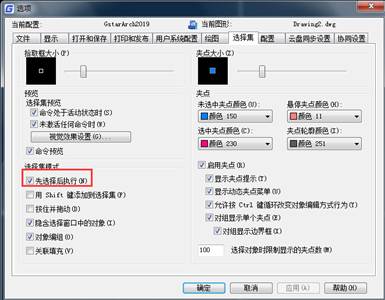
如果我們遇到上述問題,直接勾選“先選擇后執行”選項即可。如果沒有遇到過類似問題,也可以取消勾選此選項并關閉對話框后看看雙擊文字、圖形以及執行移動復制等命令時的情況,這樣以后遇到類似現象就知道如何解決了。
如果你愿意記變量:PICKFIRST(pick拾取 first先)的話,設置起來更簡單。
輸入PICKFIRST,回車,輸入1,就是打開選項,輸入0,就是關閉選項。
以上就是在CAD軟件中,在我們對圖紙上的CAD文字進行雙擊修改的時候,如果無法進行編輯,我們可以按照上面的方法來解決。今天就介紹這么多了。安裝浩辰CAD軟件試試吧。更多CAD教程技巧,可關注浩辰CAD官網進行查看。

2020-07-29
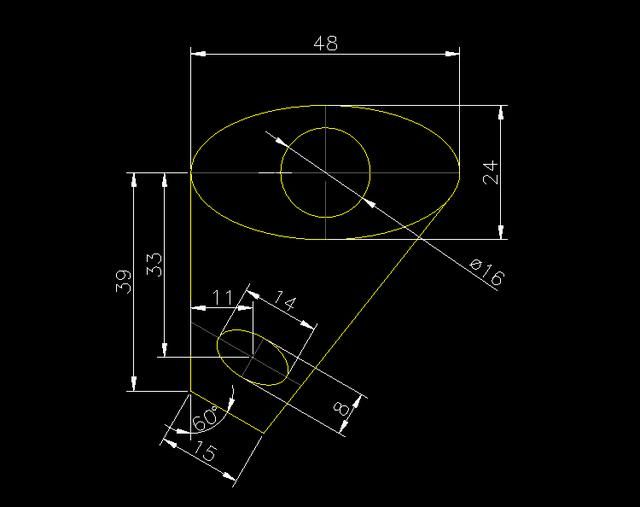
2019-11-29

2019-11-29

2019-11-29

2019-11-18

2019-11-13

2019-11-13

2019-11-08

2019-11-08

2019-11-08

2019-11-07

2019-11-07
